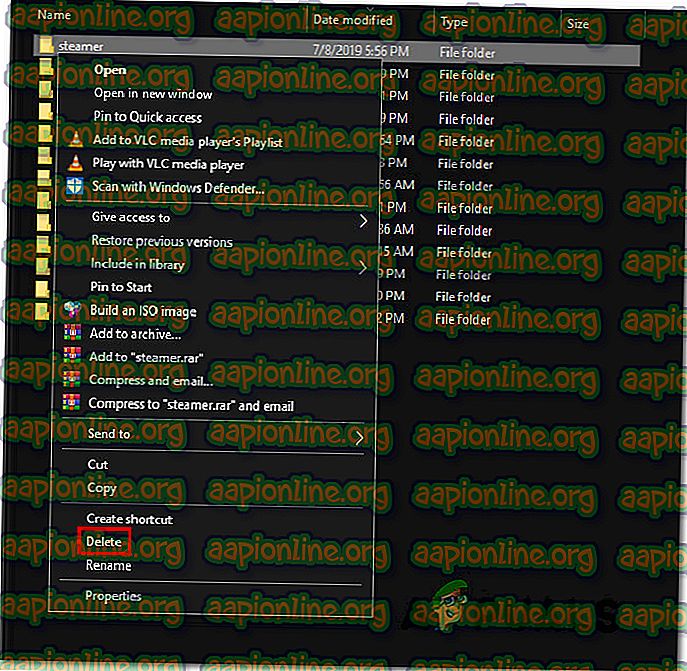Ako opraviť CX_FREEZE fatálnu chybu
Niekoľko používateľov Windows nás oslovilo otázkami potom, ako ich neustále znepokojuje fatálna chyba CX_Freeze. Dotknutí používatelia hlásia, že túto chybu dostanú v rôznych scenároch - niektorí používatelia hlásia, že k problému dochádza, keď kliknú na tlačidlo Cortana, iní pri otvorení hry, zatiaľ čo iní hovoria, že sa objaví bez zjavného spúšťača. Tento problém sa netýka iba určitej verzie systému Windows, pretože sa vyskytuje aj v systémoch Windows 7, Windows 8.1 a Windows 10.

Čo spôsobuje fatálnu chybu CX_Freeze?
Tento konkrétny problém sme preskúmali preskúmaním rôznych používateľských správ a testovaním najpopulárnejších stratégií opráv, ktoré ostatní postihnutí používatelia úspešne používajú na vyriešenie tohto problému. Ako sa ukazuje, za túto chybovú správu môže byť zodpovedných niekoľko rôznych vinníkov:
- Zastarané ovládače GPU - Ako sa ukazuje, najbežnejšou príčinou tejto konkrétnej chybovej správy je zastaraný ovládač GPU. Vo väčšine prípadov sa chyba vyvolá vždy, keď aplikácia náročná na zdroje nemá závislosti na dokončenie operácie. V takom prípade by ste mali byť schopní vyriešiť problém manuálnou aktualizáciou grafického ovládača alebo pomocou proprietárneho softvéru.
- Poškodený súbor hry - Ak narazíte na problém s hrou Steam, je takmer jasné, že sa problém vyskytuje v dôsledku určitého stupňa poškodenia v priečinku hry. Niekoľkým postihnutým používateľom sa podarilo problém vyriešiť odinštalovaním aplikácie cez Steam, reštartovaním klienta a opätovnou inštaláciou hry.
- Chýbajúca časť podpory spoločnosti Autodesk - V prípade, že sa zobrazuje toto chybové hlásenie s aplikáciou Autodesk, je pravdepodobné, že vaša inštalácia chýba, časť podpory alebo časť podpory ovplyvnená poškodením. Ak je tento scenár použiteľný, môžete problém definitívne vyriešiť odstránením priečinka Streamer odstránením funkcie aktualizácie Autodesk, aby sa pri najbližšom spustení stiahla a nainštalovala nová kópia.
Ak sa momentálne snažíte vyriešiť tú istú chybovú správu, v tomto článku nájdete niekoľko sprievodcov riešením problémov, ktoré by vám mali pomôcť problém úplne obísť alebo opraviť. Nižšie nájdete zoznam metód, ktoré niektorí používatelia, ktorých sa to týka, úspešne použili na vyriešenie závažnej chyby CX_Freeze.
Ak chcete dosiahnuť najlepšie výsledky, odporúčame vám postupovať podľa prípadných opráv v poradí, v akom sú predložené, pretože sú usporiadané podľa efektívnosti a závažnosti. Ale bez ohľadu na vinníka, ktorý spôsobuje problém, by ste mali byť schopní vyriešiť problém podľa všetkých nižšie uvedených pokynov.
Metóda 1: Aktualizácia všetkých ovládačov GPU
Ak sa stretnete so závažnou chybou CX_Freeze Fatal Error, mali by ste sa uistiť, že používate najnovšie grafické ovládače dostupné pre vašu grafickú jednotku . Ako hlásili rôzni používatelia, tento problém sa môže vyskytnúť v prípadoch, keď aplikácia náročná na prostriedky nemá potrebné závislosti na úspešné dokončenie procesu. Väčšinou sa tak stane, pretože počítač beží so zastaranou verziou ovládača.
V takom prípade by problém mal ľahko vyriešiť aktualizácia ovládača GPU na najnovšiu verziu pomocou Správcu zariadení alebo patentovaného pomocného programu. Tu je rýchly sprievodca, ako to urobiť:
- Stlačením klávesu Windows + R otvorte dialógové okno Spustiť Potom do textového poľa zadajte text „devmgmt.msc“ a stlačením klávesu Enter otvorte Správcu zariadení.

- Keď sa nachádzate v Správcovi zariadení, prejdite nadol zoznamom zariadení a otvorte rozbaľovaciu ponuku spojenú s grafickými adaptérmi . Potom kliknite pravým tlačidlom myši na GPU, ktorú používate, a vyberte Aktualizovať ovládač z kontextovej ponuky.

Poznámka : Nezabúdajte, že v prípade grafických kariet, ktoré majú vyhradenú aj integrovanú grafickú kartu, budete mať viac zoznamov. V takom prípade aktualizujte obe, ale uprednostnite vyhradenú grafickú jednotku, pretože práve tu sa chystáte
- Na nasledujúcej obrazovke kliknite na položku Automaticky vyhľadať aktualizovaný softvér ovládača . Potom počkajte, kým sa dokončí úvodná kontrola, a potom podľa pokynov na obrazovke nainštalujte najnovší dostupný softvér ovládača.

- Po úspešnom nainštalovaní najnovšieho ovládača reštartujte počítač a zistite, či sa problém vyriešil pri ďalšom štarte systému.

Ak sa stále stretávate s rovnakým problémom, môžete sa tiež pokúsiť ísť vlastnou cestou a aktualizovať ovládače pomocou špecializovaného softvéru. Správca zariadení je známy tým, že niekedy nedokáže identifikovať najnovšiu dostupnú verziu softvéru.
Našťastie každý hlavný výrobca GPU v súčasnosti vyvinul proprietárny softvér schopný automaticky identifikovať a nainštalovať najnovší grafický ovládač na základe vášho modelu GPU. Ak je to možné, stiahnite a použite jeden z nasledujúcich softvérov:
GeForce Experience - Nvidia
Adrenalín - AMD
Ovládač
Ak sa rovnaký problém stále vyskytuje aj potom, čo ste sa uistili, že ovládače GPU sú aktualizované na najnovšiu verziu, prejdite na nasledujúcu metódu nižšie.
Metóda 2: Preinštalovanie hry (iba pre Steam)
Poškodenie zložky v hre je ďalšou pomerne častou príčinou, o ktorej je známe, že vedie k závažnej chybe CX_Freeze. Podarilo sa nám nájsť niekoľko rôznych udalostí, v ktorých bol tento scenár použiteľný.
Ak narazíte na problém s hrou Steam, je pravdepodobné, že budete môcť problém vyriešiť jednoducho odinštalovaním aplikácie a reštartovaním klienta Steam a potom ho znova nainštalujete od nuly. Niekoľko postihnutých používateľov oznámilo, že sa im podarilo vyriešiť CX_Freeze Fatal Error po vykonaní krokov uvedených nižšie.
Tu je rýchly návod na preinštalovanie hry priamo z rozhrania Steam:
- Otvorte program Steam client a z horizontálnej ponuky v hornej časti obrazovky vyberte položku Library (Knižnica ).
- Potom vyhľadajte hru, s ktorou sa stretnete s problémom CX_Freeze Fatal Error, a kliknite na ňu pravým tlačidlom myši v ponuke vľavo.
- Potom z kontextovej ponuky vyberte možnosť Odinštalovať.
- Na záverečnom výzve na potvrdenie kliknite na príkaz Odstrániť a potom počkajte na dokončenie procesu.
- Po dokončení odinštalovania reštartujte klienta Steam, choďte do obchodu a potom pomocou funkcie vyhľadávania v ľavej hornej časti obrazovky vyhľadajte hru, ktorú ste nedávno odinštalovali.
- Po preinštalovaní hry skontrolujte, či sa vám pri jej spustení stále zobrazuje rovnaké chybové hlásenie.

Ak sa stále vyskytuje rovnaký problém alebo táto metóda sa na váš scenár nevzťahovala, prejdite na nasledujúcu metódu nižšie.
Metóda 3: Vyriešenie chýbajúcej časti podpory Autodesk
Ak sa s týmto problémom stretnete so softvérom AutoDesk, je pravdepodobné, že sa jedná o poškodenie súboru. Ako hlásili niektorí dotknutí používatelia, tento konkrétny problém sa môže vyskytnúť aj v situáciách, keď v podpornej časti inštalácie chýba súbor.
Vo väčšine prípadov boli používatelia schopní vyriešiť tento problém odstránením jedného alebo viacerých súborov alebo priečinkov, ktoré bránia logickému stavu, ktorý vyvoláva chybu pri hľadaní chýbajúceho súboru.
Tu je rýchly návod na odstránenie súboru, ktorý je zodpovedný za túto chybu:
- Stlačením klávesu Windows + R otvorte dialógové okno Spustiť . Potom vložte nasledujúce umiestnenie do textového poľa a stlačením klávesu Enter prejdite do správneho priečinka:
% APPLOCALDATA% \ Autodesk \ webdeploy \ meta \ streamer
- Keď sa dostanete do meta-priečinka, kliknite pravým tlačidlom myši na priečinok Streamer az kontextovej ponuky vyberte príkaz Odstrániť .
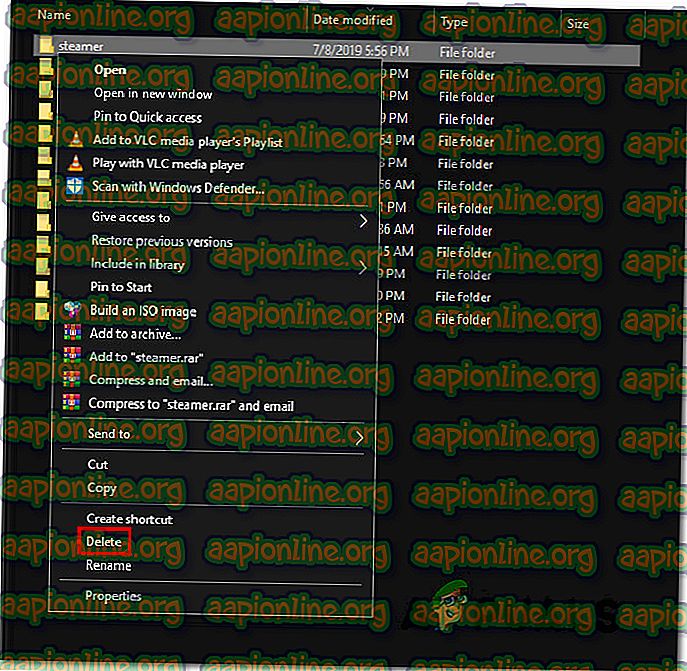
- Po odstránení priečinka reštartujte počítač a po dokončení nasledujúcej spúšťacej postupnosti spustite aktualizačný program AutoDesk. Automaticky sa uzdraví a poškodený priečinok sa nahradí čerstvou kópiou.
- Pokúste sa spustiť aplikáciu AutoDesk, ktorá predtým spúšťala závažnú chybu CX_Freeze a zistite, či sa stále zobrazuje rovnaké správanie.